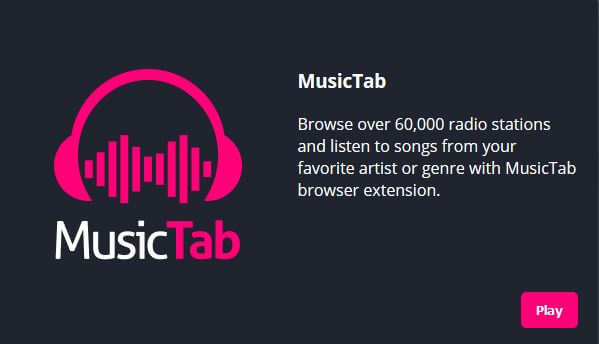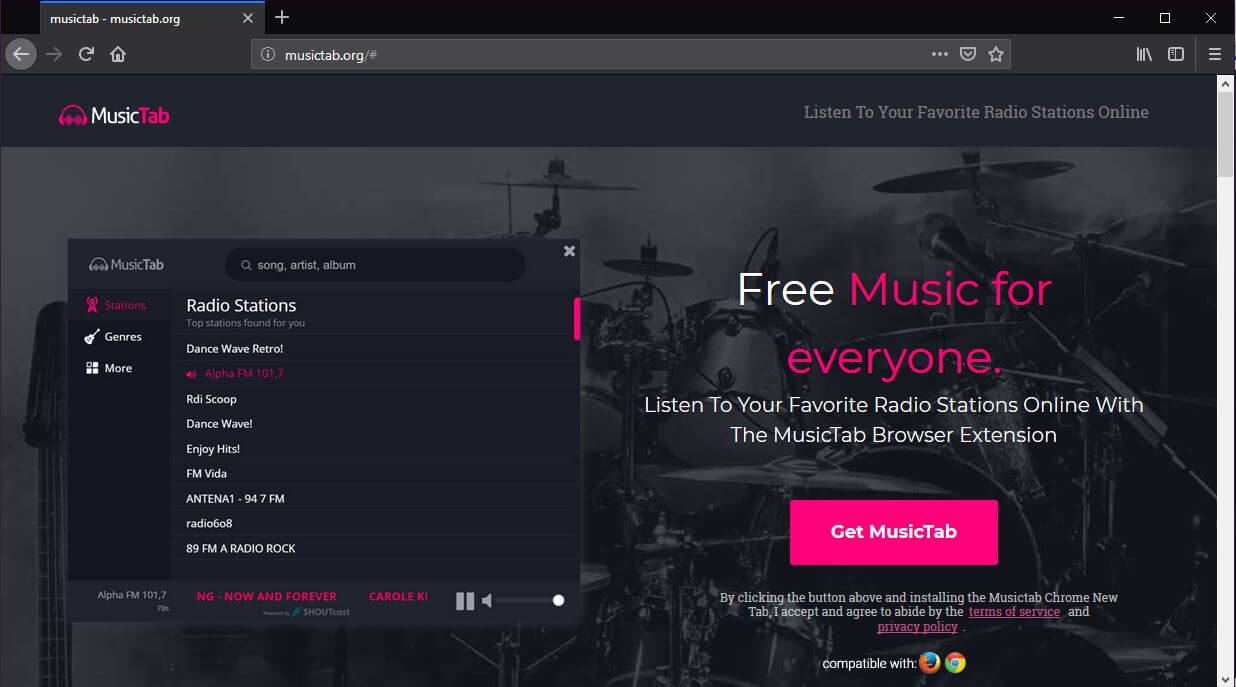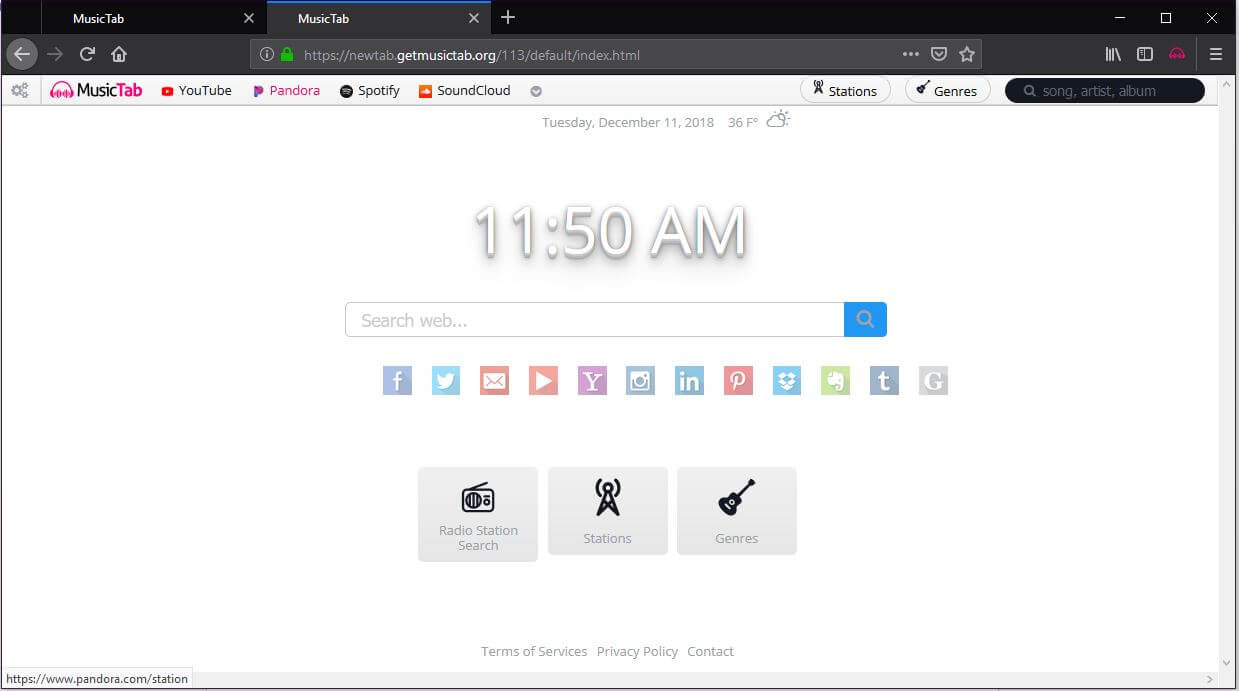Dit artikel informeert u over MusicTab browser uitbreiding en vindt u hulp bij het verwijderen van alle verdachte en potentieel ongewenste bestanden van het getroffen systeem.
MusicTab is een browser extensie die de instelling van uw nieuw tabblad browser verandert om de kans voor u om tienduizenden wereldwijde radiostations luisteren. Zelfs als het lijkt een bijzonder goede en legitieme programma, het kan toegang tot uw browser zonder uw uitdrukkelijke toestemming. Zodra deze wordt uitgevoerd in uw browser het verkrijgt het recht om bespioneren bijna al uw online activiteiten. Bovendien, bij de installatie Het kaapt de startpagina en standaard zoekmachine door deze te configureren om een hoax zoekmachine weer te geven.

bedreiging Samenvatting
| Naam | MusicTab newtab |
| Type | Browser Extension, PUP |
| Korte Omschrijving | Een discutabele programma dat uw browser kaapt en begint te verschijnen op elke browsersessie. |
| Symptomen | uw homepage, Nieuw tabblad 'en zoekmachine kon de hoofdpagina van een browser kaper weer te geven. Browser vertragingen zou kunnen optreden als gevolg van toename van het aantal online advertenties. |
| Distributie Methode | Freeware Installations, gebundelde pakketten |
| Detection Tool |
Zien of je systeem is getroffen door malware
Download
Malware Removal Tool
|
| Gebruikerservaring | Word lid van onze Forum om te bespreken MusicTab newtab. |

MusicTab newtab – spread Technieken
MusicTab wordt beschouwd als een ongewenste programma vooral omdat het vaak landt op computersystemen zijn zonder te vragen gebruikers om hun uitdrukkelijke toestemming. Dit wordt meestal gerealiseerd met de hulp van schaduwrijke technieken die zijn ontworpen om u te verleiden tot het installeren van het ongewenste programma zonder het te merken zijn aanwezigheid.
De zogenaamde software bundeling is een van deze technieken. Het is bekend om te worden gebruikt voor de distributie van verschillende PUP. Voor de realisatie ervan zou kunnen worden gebruikt verschillende gratis programma's van derden. Het doel van deze programma's is de configuratie code van de PUP te leveren door het aanbieden van het als een extra. Wanneer de extra's bevinden zich in de installateurs van deze apps. Om de aanwezigheid van toegevoegde extra's ontwikkelaars te verbergen niet goed onthullen alle details die je moet leren voordat het beëindigen van de installatie proces.
Gelukkig, in sommige gevallen dergelijke informatie is verborgen in Advanced / Custom configuratieopties. Daarom raden wij u aan om voorzichtig elke keer wanneer u het installeren van een vers gedownloade programma vooral als je het verkregen uit een twijfelachtige bron.

MusicTab newtab – Meer over Zijn Effect
MusicTab newtab is een browser extensie compatibel is met Chrome en Firefox webbrowsers. Zoals beschreven door de eigenaren is een app waarmee je kunt luisteren van een groot aantal wereldwijd hoogwaardige radiostations. Echter, Het is geïdentificeerd als een potentieel ongewenste programma dat sluipt in uw browser zonder uw toestemming.
Eens MusicTab wordt uitgevoerd in uw browser het verkrijgt het recht op:
- Toegang tot uw gegevens voor alle websites
- Monitor extensie gebruik en beheer van thema's
- tabs toegang browser
Bovendien, het verandert uw favoriete startpagina, evenals de standaard zoekmachine met het domein van een hoax zoekmachine – https://newtab.getmusictab.org/113/default/index.html
Wat meer is momenteel, van de diensten van deze misleidende browser extensie niet beschikbaar. Tijdens ons onderzoek hebben we getest de app en kwam erachter dat elke keer wordt een willekeurig gekozen radiozender, de app MusicTab geeft een melding dat de staten:
“Kan uw station niet spelen ...”
Dus als je niet kon het zelfs gebruiken, waarom zou je houd het in uw browser? Niet alleen dat je niet kunt online radio luisteren, maar u kunt uw privacy bloot in gevaar door het hebben van deze uitbreiding in de browser geïnstalleerd.
Aan de ene kant wordt gesteld om te kunnen bepaalde details van uw browser in zijn privacybeleid te verkrijgen. Deze gegevens kunnen worden gebruikt voor de aanpassing van agressieve reclamecampagnes doelwit van die zullen u en uw browser. Als gevolg hiervan kunt u de aanwezigheid van de vele vervelende advertenties van alle soorten getuige (pop-ups, pop-unders, afbeeldingen, sliders, banners etc.) in de websites die u bezoekt. Wees voorzichtig met deze advertenties zoals sommigen van hen zou kunnen proberen je te misleiden tot het invoeren van gevoelige informatie zoals bankgegevens, telefoon nummer, e-mailadres, etc. Anders kon je landt op bedorven webpagina's die zijn ingesteld om malware code rechtstreeks te leveren en te activeren op uw apparaat.
Anderzijds, zodra de eigenaren van deze ongewenste extensie een overzicht van uw gegevens, konden ze gemakkelijk misbruiken door ze te verkopen aan derden van onbekende oorsprong en zelfs hacker collectieven.

MusicTab newtab – Privacybeleid
De officiële website, samen met de extensie zelf zijn eigendom van een bedrijf genaamd Tightrope Interactive, Inc. In de sectie privacybeleid dat toegankelijk is via een koppeling gepresenteerd aan de onderkant van musictab.org‘S main page, we erachter zowel persoonlijk als niet-persoonlijk identificeerbare gegevens worden verzameld uit alle gebruikers die gebruik maken van de diensten van Tightrope Interactieve diensten, Inc. bedrijf.
Onder de verzamelde gegevens zijn:
- Uw IP adres
- Uw geografische locatie
- Het type van de webbrowser die u gebruikt
- De versie van de webbrowser
- Het besturingssysteem
- De websites die u bezoekt
- De zoekopdrachten die u invoert
- Informatie door het bijhouden van technologieën, zoals cookies verzameld, web beacons, en pixels
Zoals we reeds vermeldden, de verslagen van uw gegevens kunnen worden gebruikt voor reclamedoeleinden, bekendgemaakt aan derden van onbekende oorsprong of zelfs verkocht aan hacker collectieven.

Hoe te verwijderen MusicTab newtab Extension
Ter verwijdering MusicTab browserextensie en alle bijbehorende bestanden die zijn verschijning in te schakelen in de browser, wat je nodig hebt in een aantal stappen het verwijderen te passeren. Ze zijn allemaal gepresenteerd in de Gids van de Verwijdering hieronder. De gids stelt u in staat om te kiezen tussen handmatige en automatische aanpak verwijdering. Ons advies is om de stappen te combineren als deze manier kunt u niet alleen om zich te ontdoen van deze bijzondere ongewenste programma te krijgen zal zijn, maar ook versterking van de beveiliging van het apparaat. Heeft u er rekening mee dat bestanden die verband houden met deze browser extensie andere namen dan kan hebben MusicTab.
In het geval dat u nog vragen of meer hulp bij het verwijderen nodig, aarzel dan niet om een reactie achterlaten, of neem contact met ons op via onze e-mail.
- Windows
- Mac OS X
- Google Chrome
- Mozilla Firefox
- Microsoft Edge
- Safari
- Internet Explorer
- Stop Push Pop-ups
Hoe MusicTab Newtab van Windows te verwijderen.
Stap 1: Scan naar MusicTab Newtab met SpyHunter Anti-Malware Tool



Stap 2: Start uw pc op in de veilige modus





Stap 3: Verwijder MusicTab Newtab en gerelateerde software van Windows
Hier is een methode om in een paar eenvoudige stappen die moeten in staat zijn om de meeste programma's te verwijderen. Geen probleem als u Windows 10, 8, 7, Vista of XP, die stappen zal de klus te klaren. Slepen van het programma of de map naar de prullenbak kan een zeer slechte beslissing. Als je dat doet, stukjes van het programma worden achtergelaten, en dat kan leiden tot een instabiel werk van uw PC, fouten met het bestandstype verenigingen en andere onaangename activiteiten. De juiste manier om een programma te krijgen van je computer is deze ook te verwijderen. Om dat te doen:


 Volg de instructies hierboven en u zult succesvol kan verwijderen de meeste programma's.
Volg de instructies hierboven en u zult succesvol kan verwijderen de meeste programma's.
Stap 4: Maak alle registers schoon, Created by MusicTab Newtab on Your PC.
De doorgaans gericht registers van Windows-machines zijn de volgende:
- HKEY_LOCAL_MACHINE Software Microsoft Windows CurrentVersion Run
- HKEY_CURRENT_USER Software Microsoft Windows CurrentVersion Run
- HKEY_LOCAL_MACHINE Software Microsoft Windows CurrentVersion RunOnce
- HKEY_CURRENT_USER Software Microsoft Windows CurrentVersion RunOnce
U kunt ze openen door het openen van het Windows-register-editor en met weglating van alle waarden, gemaakt door MusicTab Newtab daar. Dit kan gebeuren door de stappen onder:


 Tip: Om een virus gecreëerd waarde te vinden, U kunt met de rechtermuisknop op te klikken en klik op "Wijzigen" om te zien welk bestand het is ingesteld om te werken. Als dit het virus bestand locatie, Verwijder de waarde.
Tip: Om een virus gecreëerd waarde te vinden, U kunt met de rechtermuisknop op te klikken en klik op "Wijzigen" om te zien welk bestand het is ingesteld om te werken. Als dit het virus bestand locatie, Verwijder de waarde.
Gids voor het verwijderen van video's voor MusicTab Newtab (Windows).
Verwijder MusicTab Newtab van Mac OS X.
Stap 1: Uninstall MusicTab newtab en verwijder gerelateerde bestanden en objecten





Uw Mac toont dan een lijst met items die automatisch worden gestart wanneer u zich aanmeldt. Kijk op verdachte apps aan of overeenstemt met MusicTab newtab. Controleer de app die u wilt stoppen automatisch worden uitgevoerd en selecteer vervolgens op de Minus ("-") icoon om het te verbergen.
- Ga naar vinder.
- In de zoekbalk typt u de naam van de app die u wilt verwijderen.
- Boven de zoekbalk veranderen de twee drop down menu's om "System Files" en "Zijn inbegrepen" zodat je alle bestanden in verband met de toepassing kunt zien die u wilt verwijderen. Houd er rekening mee dat sommige van de bestanden kunnen niet worden gerelateerd aan de app, zodat heel voorzichtig welke bestanden u wilt verwijderen.
- Als alle bestanden zijn gerelateerd, houd de ⌘ + A knoppen om ze te selecteren en dan rijden ze naar "Trash".
In het geval dat u MusicTab Newtab niet kunt verwijderen via Stap 1 bovenstaand:
In het geval dat u niet het virus bestanden en objecten in uw Applications of andere plaatsen waar we hierboven hebben laten zien te vinden, kunt u handmatig zoeken voor hen in de bibliotheken van je Mac. Maar voordat je dit doet, Lees de disclaimer hieronder:



U kunt dezelfde procedure herhalen met de volgende andere: Bibliotheek directories:
→ ~ / Library / LaunchAgents
/Library / LaunchDaemons
Tip: ~ Er is met opzet, omdat het leidt tot meer LaunchAgents.
Stap 2: Scan op en verwijder MusicTab Newtab-bestanden van uw Mac
Als u worden geconfronteerd met problemen op je Mac als gevolg van ongewenste scripts en programma's zoals MusicTab newtab, de aanbevolen manier van het elimineren van de dreiging is met behulp van een anti-malware programma. SpyHunter voor Mac biedt geavanceerde beveiligingsfuncties samen met andere modules die de beveiliging van uw Mac verbeteren en in de toekomst beschermen.
Gids voor het verwijderen van video's voor MusicTab Newtab (Mac)
Verwijder MusicTab Newtab van Google Chrome.
Stap 1: Start Google Chrome en open het drop-menu

Stap 2: Beweeg de cursor over "Gereedschap" en vervolgens het uitgebreide menu kiest "Extensions"

Stap 3: Van de geopende "Extensions" menu vinden de ongewenste uitbreiding en klik op de "Verwijderen" knop.

Stap 4: Nadat de extensie wordt verwijderd, Google Chrome opnieuw starten door het sluiten van de rode "X" knop aan de rechter bovenhoek en opnieuw starten.
Verwijder MusicTab Newtab van Mozilla Firefox.
Stap 1: Start Mozilla Firefox. Open het menu venster:

Stap 2: Selecteer "Add-ons" symbool uit het menu.

Stap 3: Selecteer de ongewenste uitbreiding en klik op "Verwijderen"

Stap 4: Nadat de extensie wordt verwijderd, herstart Mozilla Firefox door het sluiten van de rode "X" knop aan de rechter bovenhoek en opnieuw starten.
Verwijder MusicTab Newtab van Microsoft Edge.
Stap 1: Start Edge-browser.
Stap 2: Open het drop-menu door op het pictogram in de rechterbovenhoek te klikken.

Stap 3: Uit het drop menu selecteren "Extensions".

Stap 4: Kies de vermoedelijke kwaadaardige extensie die u wilt verwijderen en klik vervolgens op het tandwielpictogram.

Stap 5: Verwijder de kwaadaardige extensie door naar beneden te scrollen en vervolgens op Verwijderen te klikken.

Verwijder MusicTab Newtab uit Safari
Stap 1: Start de Safari-app.
Stap 2: Na uw muis cursor naar de bovenkant van het scherm, klik op de Safari-tekst om het vervolgkeuzemenu te openen.
Stap 3: Vanuit het menu, Klik op "Voorkeuren".

Stap 4: Nadien, selecteer het tabblad 'Extensies'.

Stap 5: Klik eenmaal op de extensie die u wilt verwijderen.
Stap 6: Klik op 'Verwijderen'.

Een pop-up venster waarin wordt gevraagd om een bevestiging te verwijderen de verlenging. Kiezen 'Uninstall' opnieuw, en MusicTab newtab wordt verwijderd.
Verwijder MusicTab Newtab uit Internet Explorer.
Stap 1: Start Internet Explorer.
Stap 2: Klik op het tandwielpictogram met het label 'Extra' om het vervolgkeuzemenu te openen en selecteer 'Invoegtoepassingen beheren'

Stap 3: In het venster 'Invoegtoepassingen beheren'.

Stap 4: Selecteer de extensie die u wilt verwijderen en klik vervolgens op 'Uitschakelen'. Een pop-up venster zal verschijnen om u te informeren dat u op het punt om de geselecteerde extensie uit te schakelen zijn, en wat meer add-ons kan net zo goed worden uitgeschakeld. Laat alle vakjes aangevinkt, en klik op 'Uitschakelen'.

Stap 5: Nadat de ongewenste uitbreiding is verwijderd, herstart Internet Explorer door het te sluiten via de rode 'X'-knop in de rechterbovenhoek en start het opnieuw.
Verwijder pushmeldingen uit uw browsers
Schakel pushmeldingen van Google Chrome uit
Om pushberichten uit de Google Chrome-browser uit te schakelen, volgt u de onderstaande stappen:
Stap 1: Ga naar Instellingen in Chrome.

Stap 2: In Instellingen, selecteer “Geavanceerde instellingen":

Stap 3: Klik "Inhoudsinstellingen":

Stap 4: Open "meldingen":

Stap 5: Klik op de drie stippen en kies Blokkeren, Bewerken of opties verwijderen:

Verwijder pushmeldingen in Firefox
Stap 1: Ga naar Firefox-opties.

Stap 2: Ga naar Instellingen", typ "meldingen" in de zoekbalk en klik op "Instellingen":

Stap 3: Klik op "Verwijderen" op een site waarvan u de meldingen wilt verwijderen en klik op "Wijzigingen opslaan"

Stop pushmeldingen op Opera
Stap 1: In opera, pers ALT + P om naar Instellingen te gaan.

Stap 2: In Zoeken instellen, typ "Inhoud" om naar Inhoudsinstellingen te gaan.

Stap 3: Open Meldingen:

Stap 4: Doe hetzelfde als met Google Chrome (hieronder uitgelegd):

Elimineer pushmeldingen op Safari
Stap 1: Open Safari-voorkeuren.

Stap 2: Kies het domein waar u graag push-pop-ups naartoe wilt en verander naar "Ontkennen" van "Toestaan".
MusicTab Newtab-FAQ
What Is MusicTab Newtab?
De dreiging van MusicTab Newtab is adware of browser redirect virus.
Het kan uw computer aanzienlijk vertragen en advertenties weergeven. Het belangrijkste idee is dat uw informatie waarschijnlijk wordt gestolen of dat er meer advertenties op uw apparaat verschijnen.
De makers van dergelijke ongewenste apps werken met pay-per-click-schema's om ervoor te zorgen dat uw computer risicovolle of verschillende soorten websites bezoekt waarmee ze geld kunnen genereren. Dit is de reden waarom het ze niet eens kan schelen welke soorten websites in de advertenties worden weergegeven. Dit maakt hun ongewenste software indirect riskant voor uw besturingssysteem.
What Are the Symptoms of MusicTab Newtab?
Er zijn verschillende symptomen waar u op moet letten wanneer deze specifieke dreiging en ook ongewenste apps in het algemeen actief zijn:
Symptoom #1: Uw computer kan traag worden en over het algemeen slechte prestaties leveren.
Symptoom #2: Je hebt werkbalken, add-ons of extensies in uw webbrowsers die u zich niet kunt herinneren.
Symptoom #3: Je ziet alle soorten advertenties, zoals door advertenties ondersteunde zoekresultaten, pop-ups en omleidingen om willekeurig te verschijnen.
Symptoom #4: Je ziet geïnstalleerde apps automatisch op je Mac draaien en je herinnert je niet meer dat je ze hebt geïnstalleerd.
Symptoom #5: U ziet verdachte processen in uw Taakbeheer.
Als u een of meer van deze symptomen ziet, dan raden beveiligingsexperts aan om je computer te controleren op virussen.
Welke soorten ongewenste programma's zijn er?
Volgens de meeste malware-onderzoekers en cyberbeveiligingsexperts, de bedreigingen die momenteel van invloed kunnen zijn op uw apparaat kunnen zijn frauduleuze antivirussoftware, adware, browser hijackers, clickers, nep-optimizers en alle vormen van PUP's.
Wat te doen als ik een "virus" zoals MusicTab Newtab?
Met een paar simpele handelingen. Eerst en vooral, het is absoluut noodzakelijk dat u deze stappen volgt:
Stap 1: Zoek een veilige computer en verbind het met een ander netwerk, niet degene waarin je Mac is geïnfecteerd.
Stap 2: Verander al uw wachtwoorden, beginnend met uw e-mailwachtwoorden.
Stap 3: in staat stellen twee-factor authenticatie ter bescherming van uw belangrijke accounts.
Stap 4: Bel uw bank naar uw creditcardgegevens wijzigen (geheime code, etc.) als je je creditcard hebt bewaard voor online winkelen of online activiteiten hebt gedaan met je kaart.
Stap 5: Zorg ervoor dat bel uw ISP (Internetprovider of provider) en hen vragen om uw IP-adres te wijzigen.
Stap 6: Verander jouw Wifi wachtwoord.
Stap 7: (Facultatief): Zorg ervoor dat u alle apparaten die op uw netwerk zijn aangesloten op virussen scant en herhaal deze stappen als ze worden getroffen.
Stap 8: Installeer anti-malware software met realtime bescherming op elk apparaat dat u heeft.
Stap 9: Probeer geen software te downloaden van sites waar u niets van af weet en blijf er vanaf websites met een lage reputatie in het algemeen.
Als u deze aanbevelingen opvolgt, uw netwerk en alle apparaten zullen aanzienlijk veiliger worden tegen alle bedreigingen of informatie-invasieve software en ook in de toekomst virusvrij en beschermd zijn.
How Does MusicTab Newtab Work?
Eenmaal geïnstalleerd, MusicTab Newtab can data verzamelen gebruik trackers. Deze gegevens gaan over uw surfgedrag op internet, zoals de websites die u bezoekt en de zoektermen die u gebruikt. Vervolgens wordt het gebruikt om u te targeten met advertenties of om uw gegevens aan derden te verkopen.
MusicTab Newtab can also andere schadelijke software naar uw computer downloaden, zoals virussen en spyware, die kunnen worden gebruikt om uw persoonlijke gegevens te stelen en risicovolle advertenties weer te geven, die kunnen doorverwijzen naar virussites of oplichting.
Is MusicTab Newtab Malware?
De waarheid is dat PUP's (adware, browser hijackers) zijn geen virussen, maar kan net zo gevaarlijk zijn omdat ze u mogelijk laten zien en omleiden naar malwarewebsites en oplichtingspagina's.
Veel beveiligingsexperts classificeren potentieel ongewenste programma's als malware. Dit komt door de ongewenste effecten die PUP's kunnen veroorzaken, zoals het weergeven van opdringerige advertenties en het verzamelen van gebruikersgegevens zonder medeweten of toestemming van de gebruiker.
Over de MusicTab Newtab Research
De inhoud die we publiceren op SensorsTechForum.com, deze MusicTab Newtab how-to verwijderingsgids inbegrepen, is het resultaat van uitgebreid onderzoek, hard werken en de toewijding van ons team om u te helpen de specifieke, adware-gerelateerd probleem, en herstel uw browser en computersysteem.
Hoe hebben we het onderzoek gedaan op MusicTab Newtab?
Houd er rekening mee dat ons onderzoek is gebaseerd op onafhankelijk onderzoek. We hebben contact met onafhankelijke beveiligingsonderzoekers, waardoor we dagelijks updates ontvangen over de nieuwste malware, adware, en definities van browserkapers.
Bovendien, the research behind the MusicTab Newtab threat is backed with VirusTotal.
Om deze online dreiging beter te begrijpen, raadpleeg de volgende artikelen die deskundige details bieden:.